win10双显示器怎么设置主副屏 Win10双屏如何设置主屏幕显示
更新时间:2023-09-11 14:53:19作者:xiaoliu
win10双显示器怎么设置主副屏,在当今科技日新月异的时代,双显示器的使用已经成为许多人的首选配置,尤其是在Win10操作系统中,设置主副屏幕显示更是变得非常简单。通过合理的设置,我们可以充分利用双屏带来的便利和效率提升。Win10双屏如何设置主屏幕显示呢?在本文中将详细介绍具体的设置步骤和注意事项,帮助大家轻松完成双显示器的主副屏幕设置。无论是工作还是娱乐,双显示器的设置都能为我们带来更加舒适和高效的使用体验。
步骤如下:
1、在桌面空白处大鼠标右键,选择显示设置:
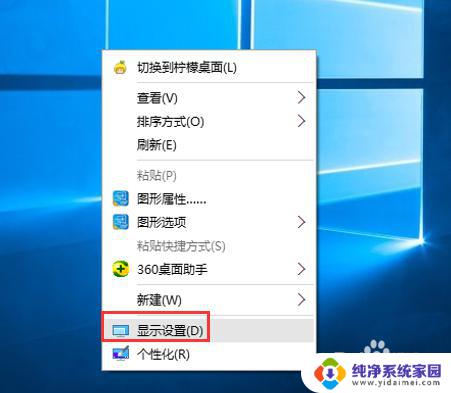
2、在弹出的页面选择高级显示设置:
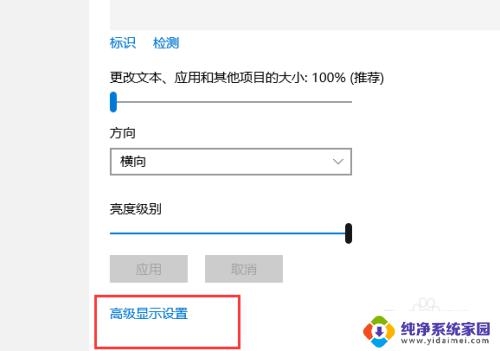
3、如果显示只有一个显示器可以鼠标单击检测按钮,就能看到两个显示器了:
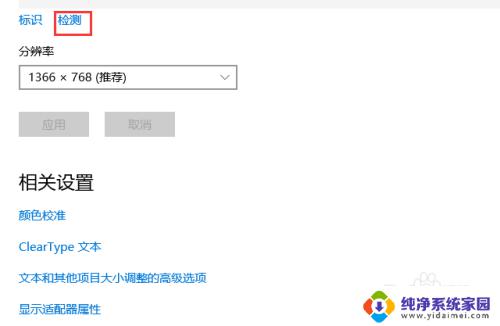
4、这时出现两个显示器,选中你要设为主显示的显示器对应的数字标签(1或2):
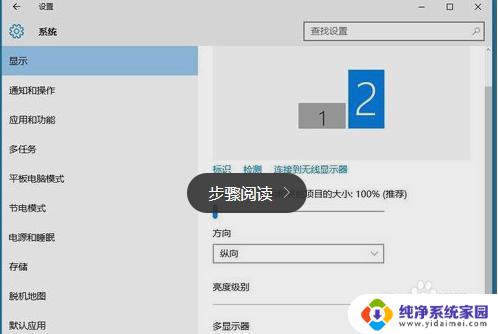
5、鼠标勾选“使之成为我的主显示器”,然后单击应用按钮即可:
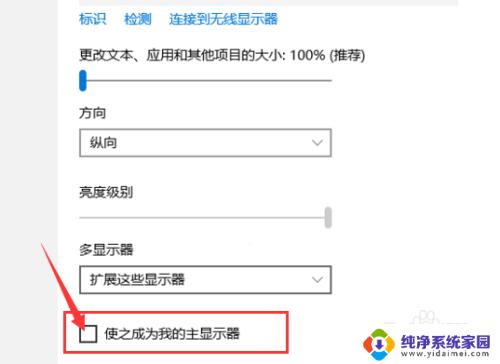
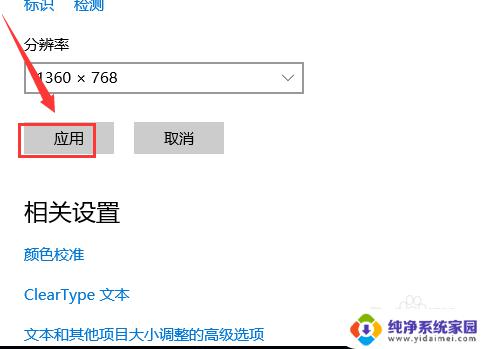
以上就是win10双显示器如何设置主副屏的全部内容,如果您遇到这种情况,可以按照小编的方法进行解决,希望这能够帮助到您。
win10双显示器怎么设置主副屏 Win10双屏如何设置主屏幕显示相关教程
- 怎么让副屏不显示任务栏 win10双屏设置副屏任务栏显示问题
- win10双屏幕怎么切换主屏和副屏快捷键 win10双屏幕切换显示器的技巧
- windows10多屏幕显示 win10电脑如何配置双显示器分屏显示
- 电脑显示屏幕怎么设置 Win10怎么设置主显示器的分辨率
- 打开主屏幕设置 Win10主显示器设置方法
- 显示屏多屏设置 win10双屏显示设置
- win10切换主显示器 电脑双屏主屏切换方法
- win10 屏幕扩展 Win10如何设置双显示器
- win7双屏电脑主屏没有任务栏 双显示器win10取消非主屏任务栏的方法
- win10 双显示器 win10如何设置双显示器的扩展模式
- 怎么查询电脑的dns地址 Win10如何查看本机的DNS地址
- 电脑怎么更改文件存储位置 win10默认文件存储位置如何更改
- win10恢复保留个人文件是什么文件 Win10重置此电脑会删除其他盘的数据吗
- win10怎么设置两个用户 Win10 如何添加多个本地账户
- 显示器尺寸在哪里看 win10显示器尺寸查看方法
- 打开卸载的软件 如何打开win10程序和功能窗口